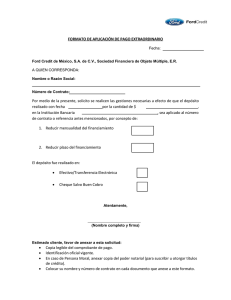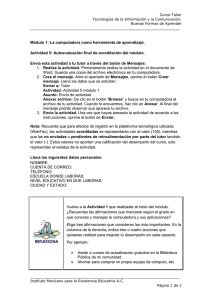Registro en el sistema - Consejo de la Judicatura
Anuncio
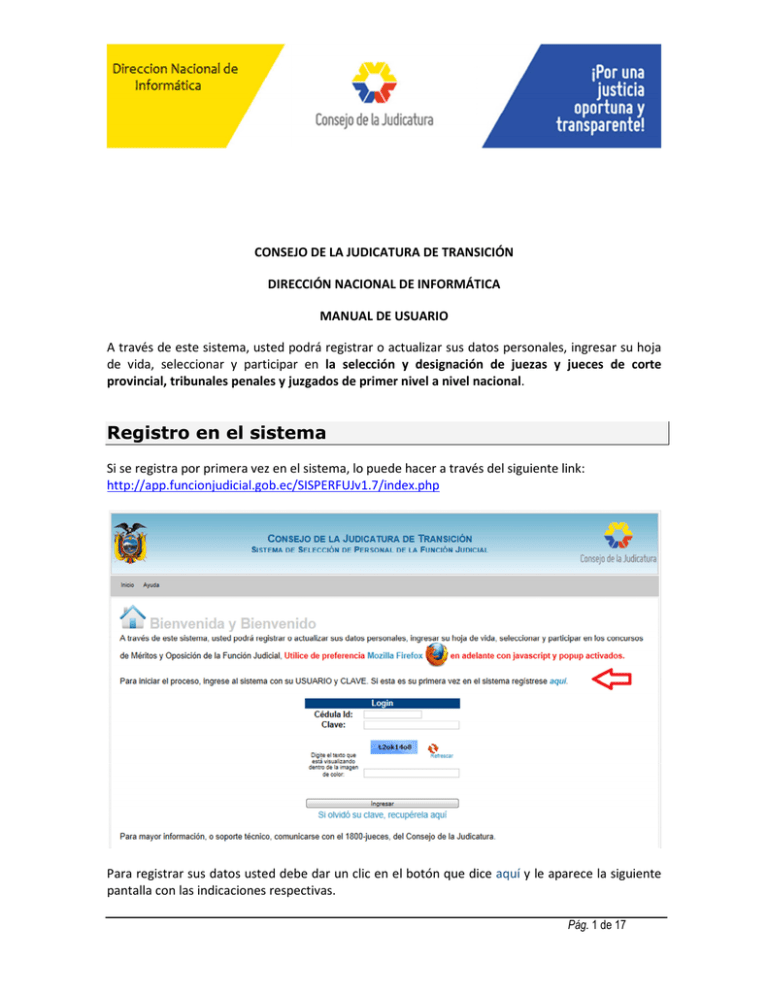
CONSEJO DE LA JUDICATURA DE TRANSICIÓN DIRECCIÓN NACIONAL DE INFORMÁTICA MANUAL DE USUARIO A través de este sistema, usted podrá registrar o actualizar sus datos personales, ingresar su hoja de vida, seleccionar y participar en la selección y designación de juezas y jueces de corte provincial, tribunales penales y juzgados de primer nivel a nivel nacional. Registro en el sistema Si se registra por primera vez en el sistema, lo puede hacer a través del siguiente link: http://app.funcionjudicial.gob.ec/SISPERFUJv1.7/index.php Para registrar sus datos usted debe dar un clic en el botón que dice aquí y le aparece la siguiente pantalla con las indicaciones respectivas. Pág. 1 de 17 Aparecerá una pantalla donde deberá seleccionar el cargo, la provincia y el cantón en donde desea postularse. Una vez echa la selección dar clic en el botón De clic aquí Una vez que selecione el botón Dar clic aqui, el sistema le muestra una pantalla indicandole el concurso, el cargo, la provincia y el cantón al cual se acaba de postular. Dar clic sobre el botón Aceptar. Aparece la pantalla de ingreso Pág. 2 de 17 El ingreso de datos en los campos marcados con el símbolo * es obligatorio, una vez que todos campos requeridos han sido ingresado, dar clic en el botón Registrarse. Pág. 3 de 17 Una vez registrada la información, el sistema le presenta la pantalla de confirmación de envío El sistema enviará un aviso a la dirección de correo electrónico que usted incluyó en sus datos básicos. Dicho aviso solicita confirmación de su registro a través de un enlace web. Pág. 4 de 17 Una vez seleccionada la confirmación el sistema lo habilitará para el ingreso del mismo, en ese caso vaya a la pantalla de inicio seleccione el concurso y el cargo en el cual se registro e ingrese la cédula, la clave y el texto que se visualiza en el recuadro. Pág. 5 de 17 Inicio postulación Una vez que ingresa los datos de usuario y contraseña, aparece una pantalla para dar inicio a la postulación, hacer clic en Iniciar Postulación. Aparece un listado que le indica el orden en que debe realizar el ingreso de la información. Para facilitar el ingreso de información, es altamente recomendable que, antes de iniciar el proceso de postulación, usted haya escaneado en formato PDF los siguientes documentos: a. Título Universitario y certificado de la SENESCYT (ex CONESUP) en un solo documento PDF b. Fuente de verificación de cada experiencia profesional a ingresar, es decir, un documento PDF por cada acción de personal o contrato que tenga, así como también mecanizado del IESS o RUC. c. Cédula de Ciudadanía y Certificado de Votación en un solo documento PDF. d. Registro migratorio o certificación del respectivo Consulado de ser ecuatoriana o ecuatoriano en situación de movilidad humana en el exterior permanente, por lo menos durante los últimos tres años. e. acreditación mediante el carnet del CONADIS, que no le impida el cumplimiento de la función del cargo f. certificado de la Junta Parroquial, pago de servicios básicos a nombre del postulante o declaración juramentada de estar domiciliada o domiciliado durante los últimos cinco años en zona rural. Pág. 6 de 17 g. Certificado otorgado por el MIES de pertenecer a los quintiles 1 y 2 de pobreza Es muy importante que NO finalice la fase hasta haber cargado toda la información solicitada. Ingreso de información Introducción En la siguiente pantalla leer la introducción y continúe la carga de toda la información solicitada. En la pantalla de requisitos anexar los documentos requeridos seleccionando el botón de Anexar Pág. 7 de 17 Aparece un pantalla donde debe seleccionar el botón de examinar, se abrirá una ventana para buscar y seleccionar el archivo PDF que va a anexar, el archivo no debe ser mayor a 2MB. En Declaración Juramentada debe anexar la declaración juramentada de cumplimiento de requisitos tomando en cuanta la siguiente consideración: Quien no ingrese en el sistema informático la declaración jurada hasta finalizado el plazo establecido para el período de postulación, no podrá finalizar esta fase siendo excluido del concurso. El archivo no debe ser mayor a 2MB. Pág. 8 de 17 En relación motivada, ingrese la relación motivada por la cual usted desea ingresar a la Función Judicial. (Entre 500 a 1000 caracteres), este es una paso obligatorio para continuar con la postulación. Con solo cambiarse de opción se grabará el registro En Experiencia Laboral ingresar los datos solicitados en cada una de las secciones, anexar los documentos requeridos seleccionando el botón de Anexar. Pág. 9 de 17 En esta pantalla seleccionar el botón de examinar, se abrirá una ventana para buscar y seleccionar el archivo PDF que va a anexar. El archivo no debe ser mayor a 2MB. En Formación Académica ingresar los datos solicitados, anexar los documentos requeridos seleccionando el botón de Anexar En esta pantalla seleccionar el botón de examinar, se abrirá una ventana para buscar y seleccionar el archivo PDF que va a anexar. El archivo no debe ser mayor a 2MB. Pág. 10 de 17 En Capacitación Recibida ingresar los datos solicitados, anexar los documentos requeridos seleccionando el botón de Anexar En esta pantalla seleccionar el botón de examinar, se abrirá una ventana para buscar y seleccionar el archivo PDF que va a anexar. El archivo no debe ser mayor a 2MB. En Capacitación Impartida ingresar los datos solicitados, anexar los documentos requeridos seleccionando el botón de Anexar En esta pantalla seleccionar el botón de examinar, se abrirá una ventana para buscar y seleccionar el archivo PDF que va a anexar. El archivo no debe ser mayor a 2MB. Pág. 11 de 17 En Publicaciones ingresar los datos solicitados, anexar los documentos requeridos seleccionando el botón de Anexar En esta pantalla seleccionar el botón de examinar, se abrirá una ventana para buscar y seleccionar el archivo PDF que va a anexar. El archivo no debe ser mayor a 2MB. Pág. 12 de 17 En Acciones Afirmativas ingresar los datos solicitados, anexar los documentos requeridos seleccionando el botón de Anexar En esta pantalla seleccionar el botón de examinar, se abrirá una ventana para buscar y seleccionar el archivo PDF que va a anexar. El archivo no debe ser mayor a 2MB. Pág. 13 de 17 En finalizar postulación permite recordarle que debe realizar una revisión general de la información ingresada para poder culminar satisfactoriamente esta fase del proceso, cabe indicar que la opción de finalizar es un requisito del sistema para indicar que usted concluyó el ingreso de la información. Pág. 14 de 17 Cambio o reseteo de clave Para poder recuperar la clave con la que ingreso al sistema el usuario lo puede hacer a través de la misma aplicación. En la pantalla de ingreso al sistema debajo del botón Ingresar el usuario tiene un opción Si olvidó su clave, recupérela aquí. El sistema mostrara la siguiente pantalla en donde debe ingresar su cédula y el momento que da clic sobre el botón Recuperar Clave el sistema enviará al correo registrado la nueva clave Pág. 15 de 17 Pág. 16 de 17 Cambio de cargo, provincia y cantón Una vez que ingresa los datos de usuario y contraseña, aparece una pantalla para dar inicio a la postulación, en esta misma pantalla podrá realizar el cambio de cargo, provincia y cantón Una vez seleccionado el cambio respectivo dar clic sobre el botón Realizar proceso de cambio, este cambio lo podrá realizar mientras dure la fase de postulación. Pág. 17 de 17